[Gaming NB] MyASUS in UEFI 中的系統診斷介紹
- 系統診斷(Diagnostics)介紹
- 支援產品
- 執行系統診斷
進入BIOS Utility (UEFI)
系統診斷首頁
隱私權政策
SSD測試
Wi-Fi 測試
觸控板測試
顯示測試 - 測試結果的含義
- Q&A
MyASUS in UEFI 中的系統診斷包含一整套診斷測試,可幫助您識別和解決硬體問題。這些方便的工具已安裝在您的華碩筆記型電腦上,即使作業系統未運行或無法啟動,您也可以隨時使用它們。簡潔的軟體介面直觀且易於使用,並為您提供即時幫助。
當診斷結果顯示元件異常,系統診斷會提供二維碼、檢測報告和診斷碼。之後使用手機掃描QR碼(QR碼內包含產品序號和診斷代碼),系統將會引導您至華碩線上維修中心。
*維修與服務政策可能因國家/地區而有所差異,更多資訊請參考華碩服務與支援網頁。
*您必須先同意 MyASUS in UEFI 中的隱私政策,才能將測試結果上傳到伺服器。
支援部分英特爾第十二代 12 th Gen Intel® Core™ 處理器(Alder lake)或更高版本(可支援參考)
支援AMD的銳龍 7000 處理器(Rembrandt Plus) 或更高版本(可支援參考)
備份檔案需要外部儲存設備
雲端還原需要有線網路或無線網路
電源
開機時請按下鍵盤按鍵 [F2],直到進入BIOS設定畫面出現後即可放開,或參考 [如何進入BIOS設定畫面] 透過 Windows中的設定進入BIOS (UEFI) 設定。
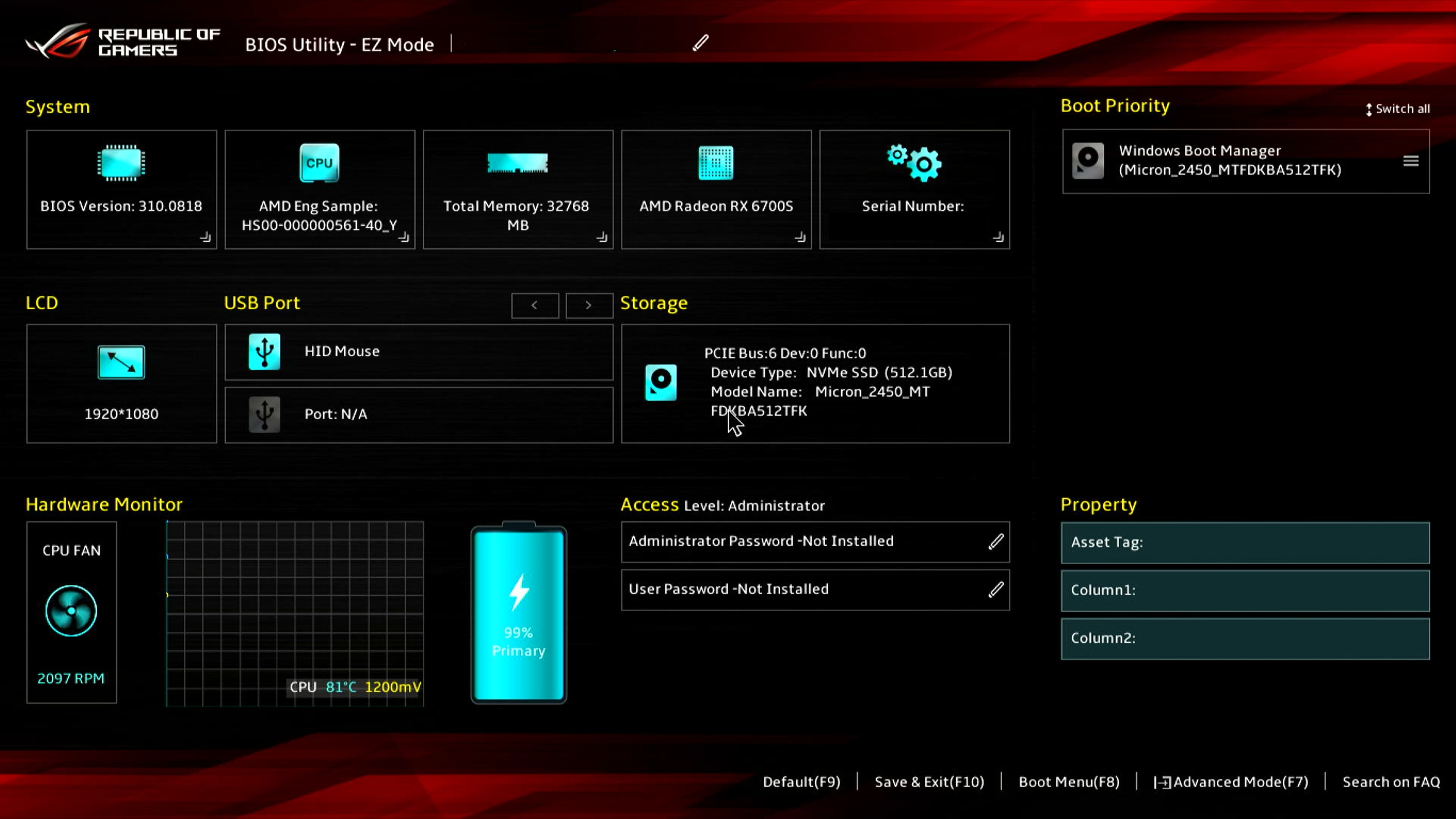
在進入BIOS設定畫面後,請按下鍵盤 [F7] 鍵進入 [Advanced],之後選擇 [ASUS System Diagnostics] 後按下 Enter 鍵,進入執行系統診斷頁面。


點選 [Privacy Policy] 進入隱私權政策設定頁面。
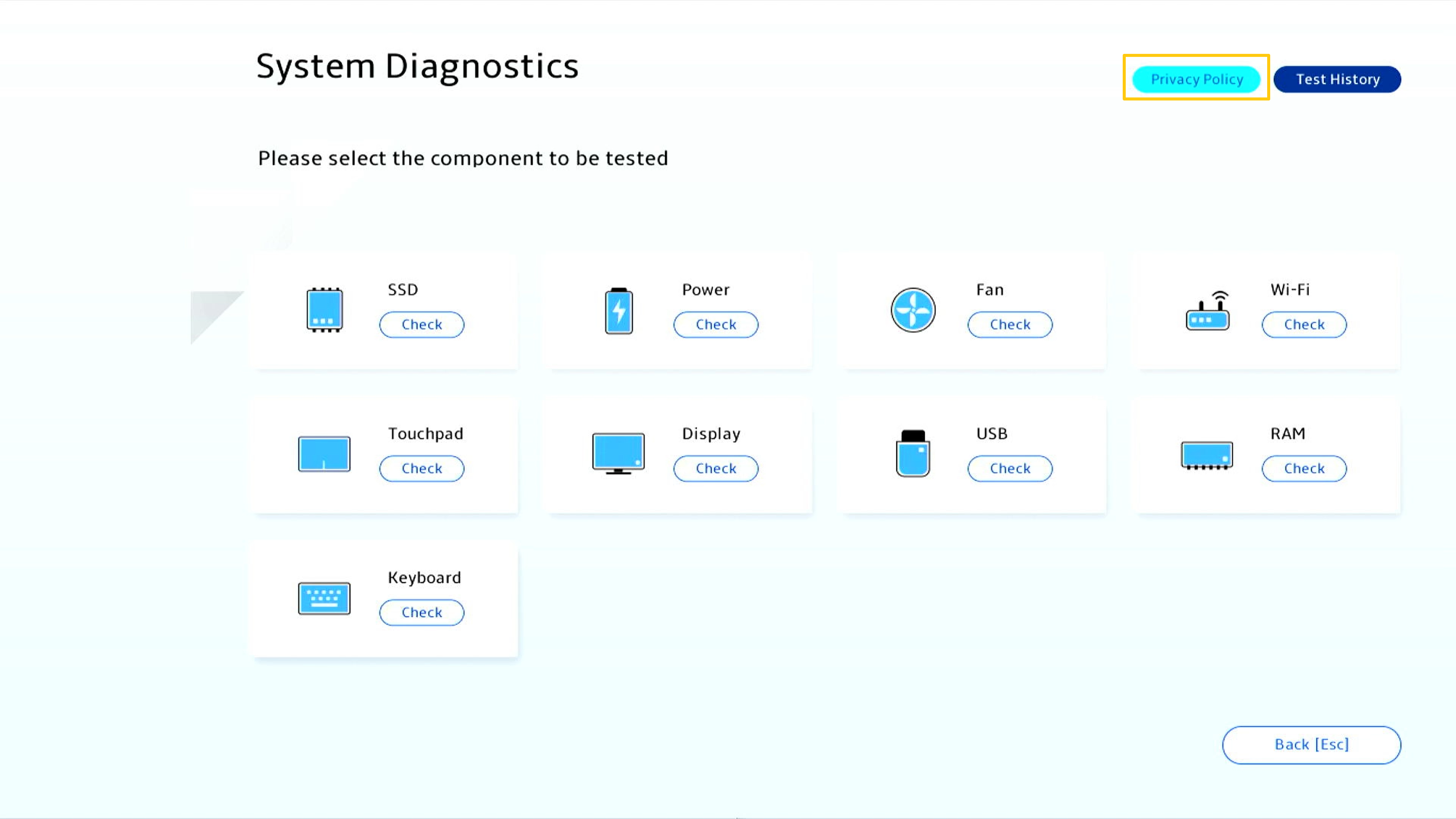
點選 [View Policy] 查看系統診斷隱私權政策。
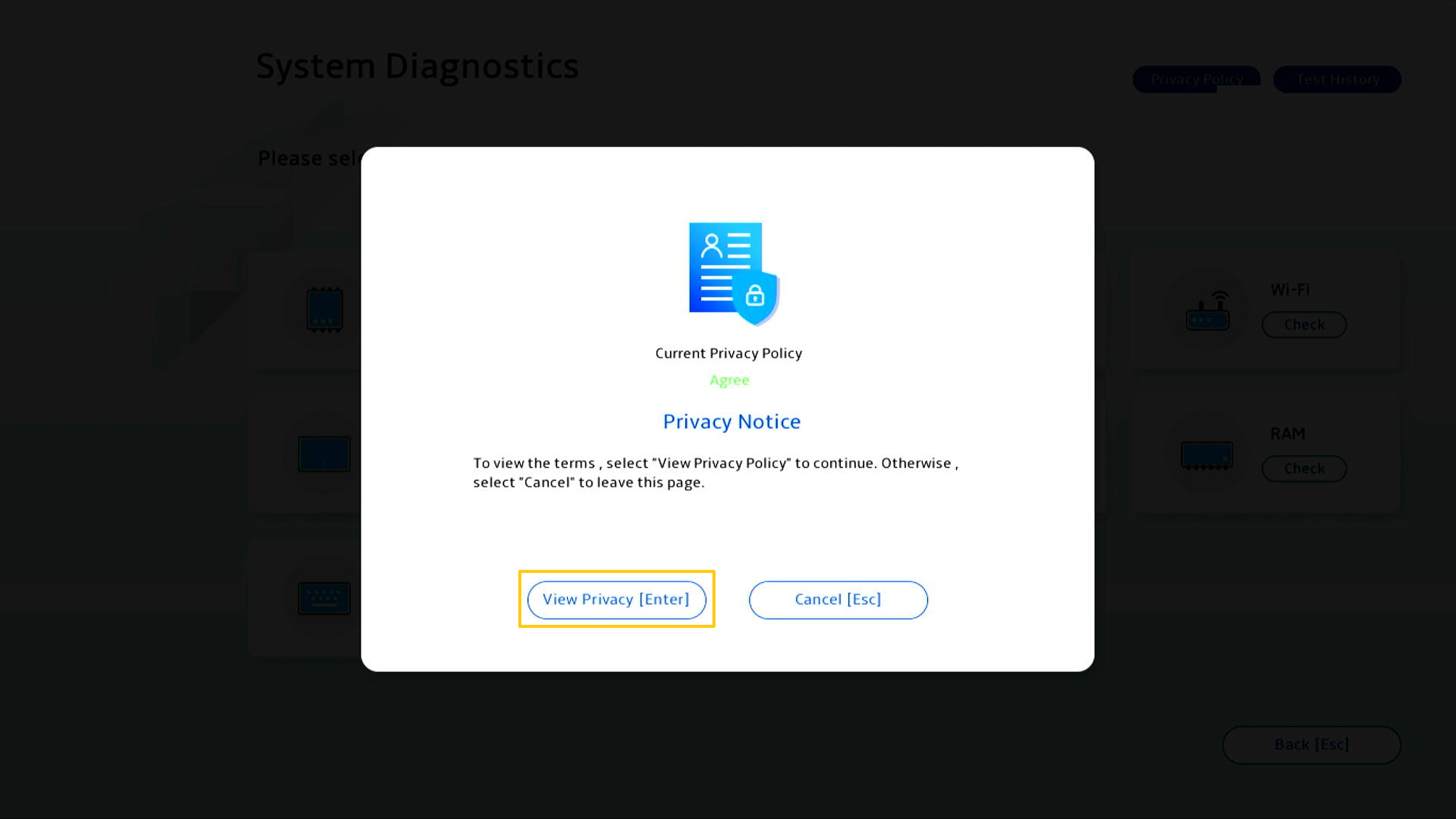
勾選 [I am above the age of 20 years] 已年滿20歲,之後點選 [Agree] 同意。
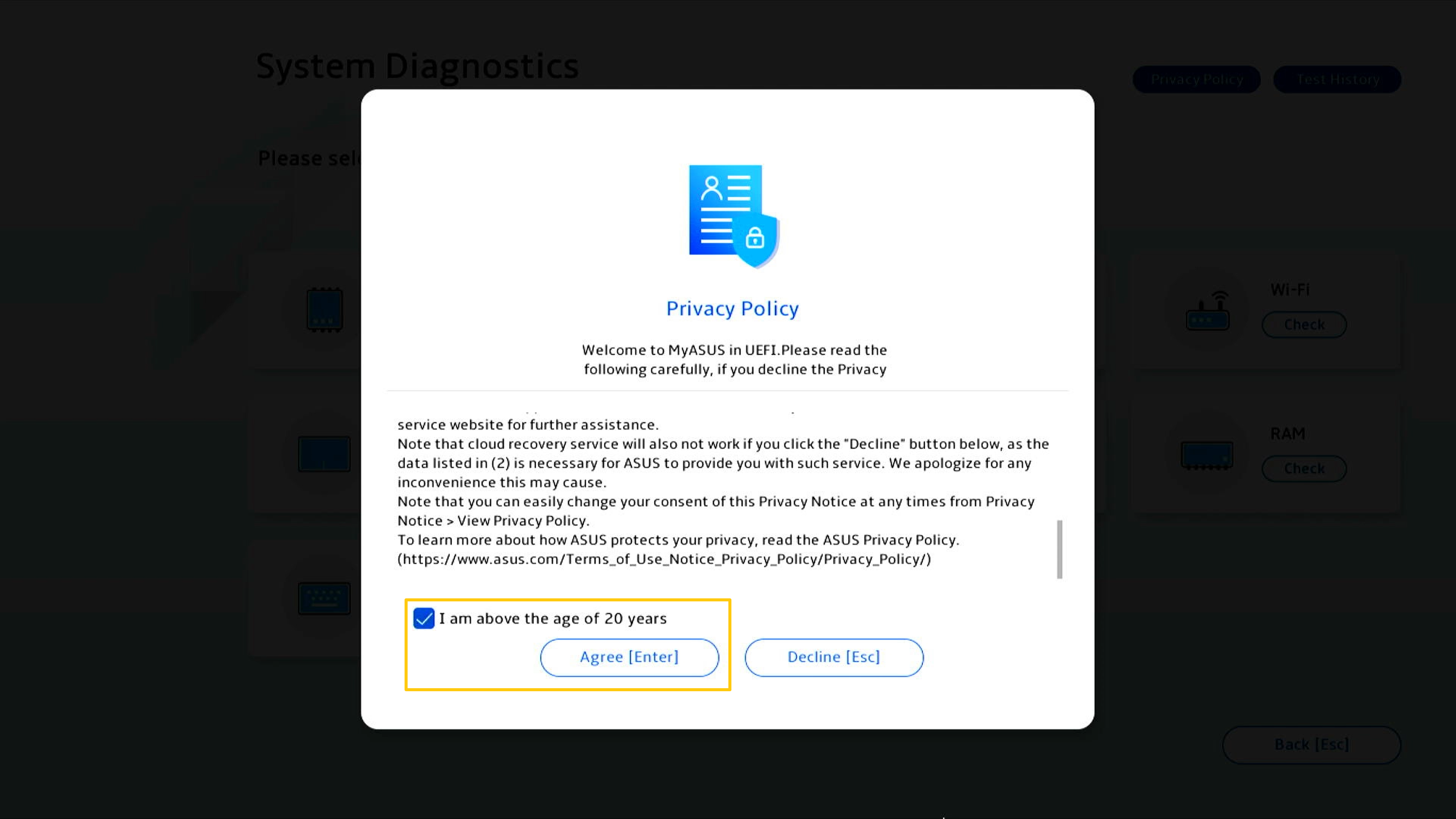
同意和拒絕隱私聲明之間的區別:
同意狀態:在同意的狀態下電腦的序號和診斷代碼會記錄在QR碼內。當使用手機掃描QR碼時將開啟華碩線上維修頁面,因為您同意了隱私聲明,報修單內將包含電腦的序號和診斷代碼,只需要填寫您的個人訊息以及電腦的狀態和取貨訊息,後續華碩線上維修中心將進行取貨和維修。
拒絕狀態:在不同意的狀態QR碼不會記錄電腦的序號和診斷代碼。相較於同意狀態,拒絕狀態需要您自己填寫電腦的序號和診斷代碼,增加了您報修的難度,建議您同意隱私聲明。
(如下範例,分別為同意和拒絕隱私聲明情況下的圖片。可以看到同意狀態下的QR碼包含的訊息更多,所以您需要手動填寫的訊息就會變少)
*維修與服務政策可能因國家/地區而有所差異,更多資訊請參考華碩服務與支援網頁。
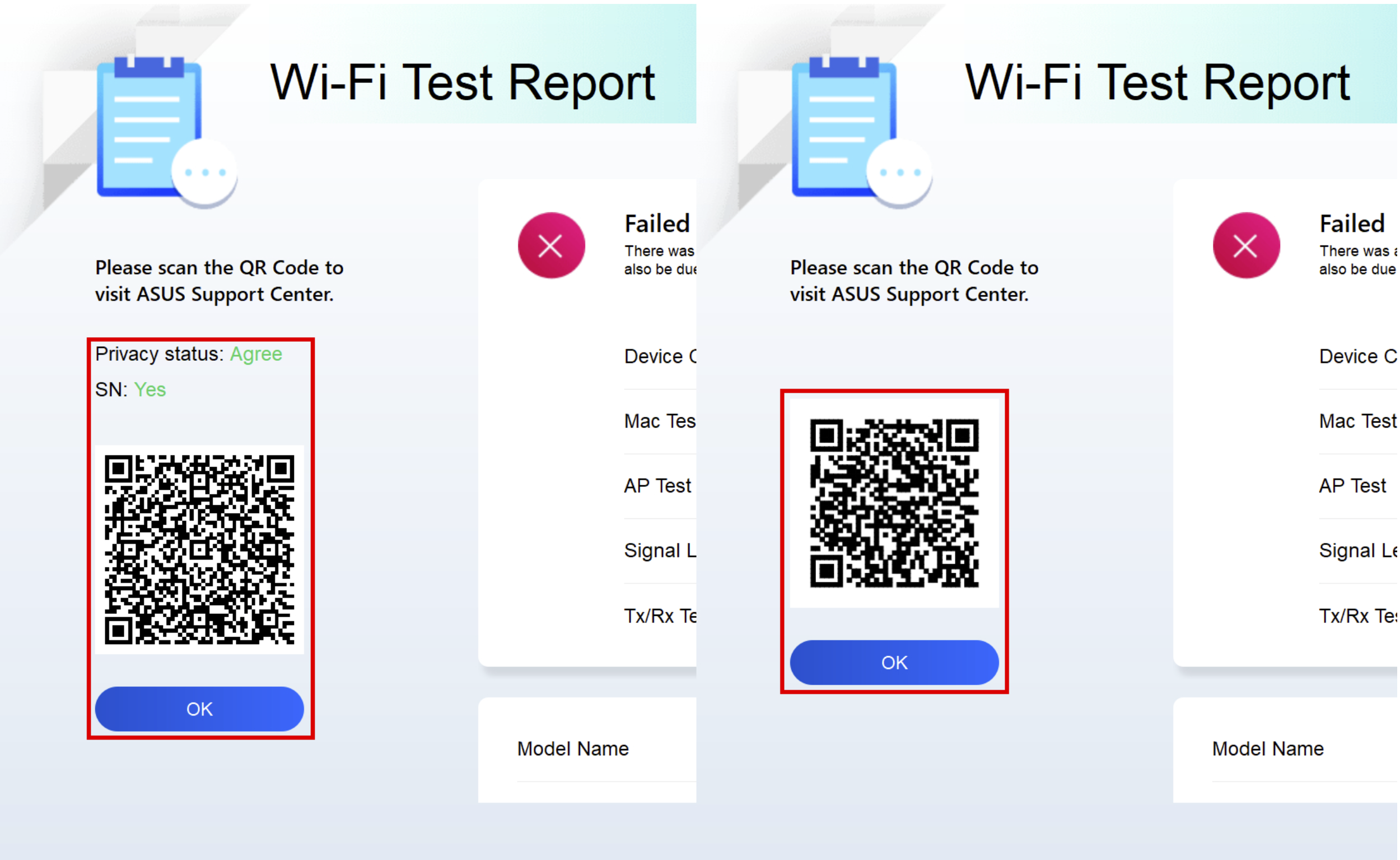
點選SSD測試 [Check] 開始測試。
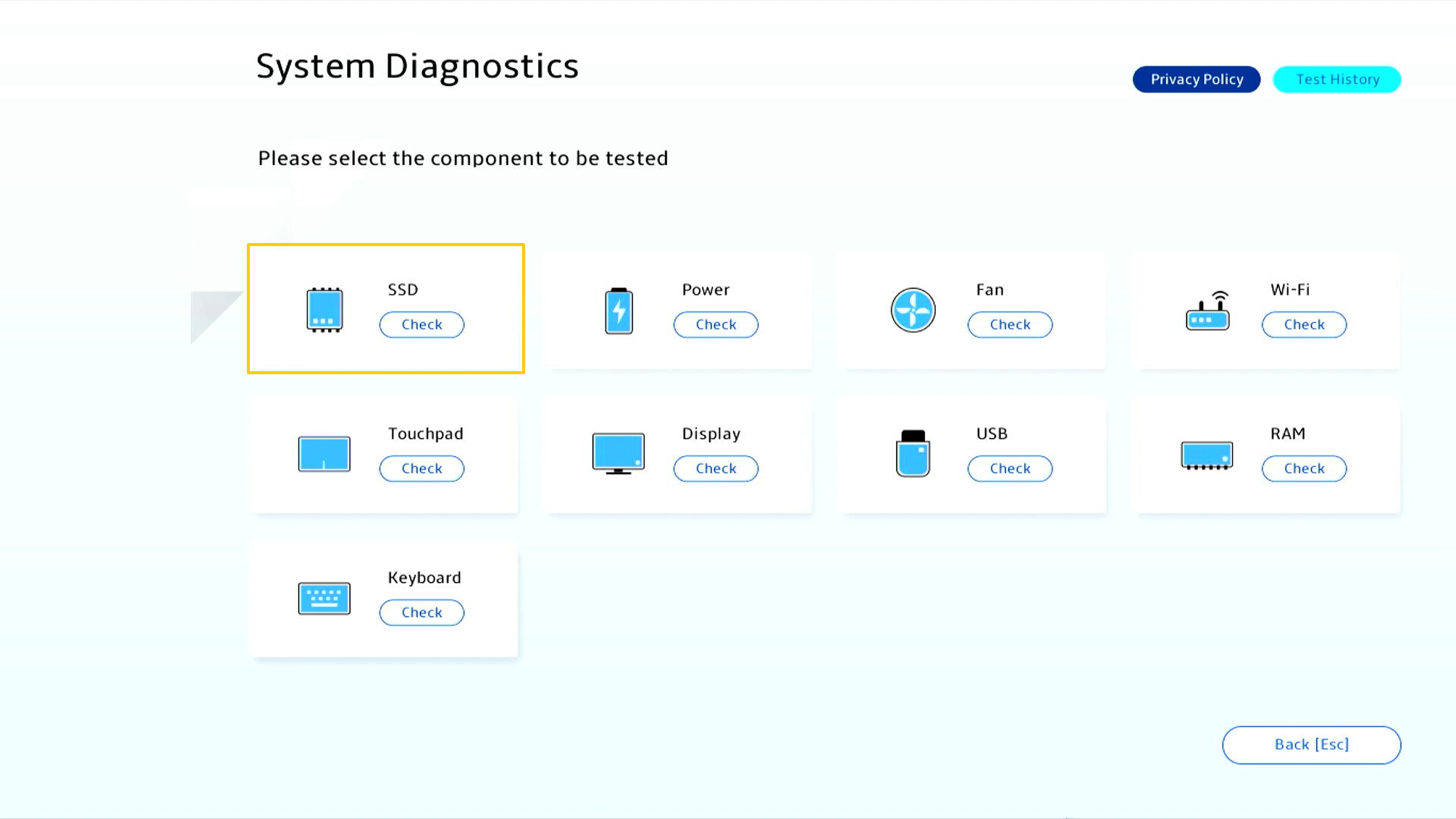
點選 [Quick test]。
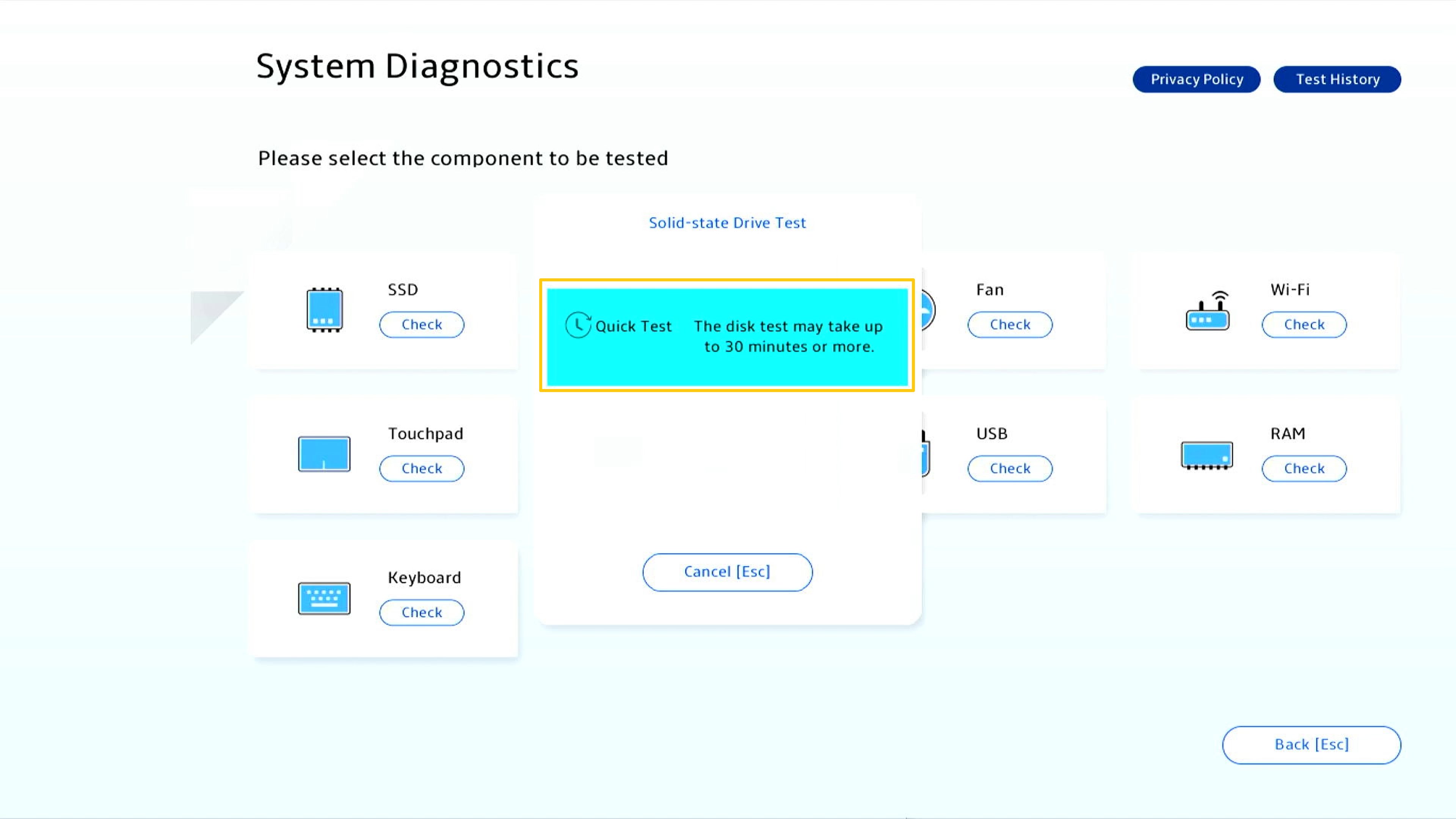
點選需要測試的SSD裝置,之後點選 [OK] 測試開始。
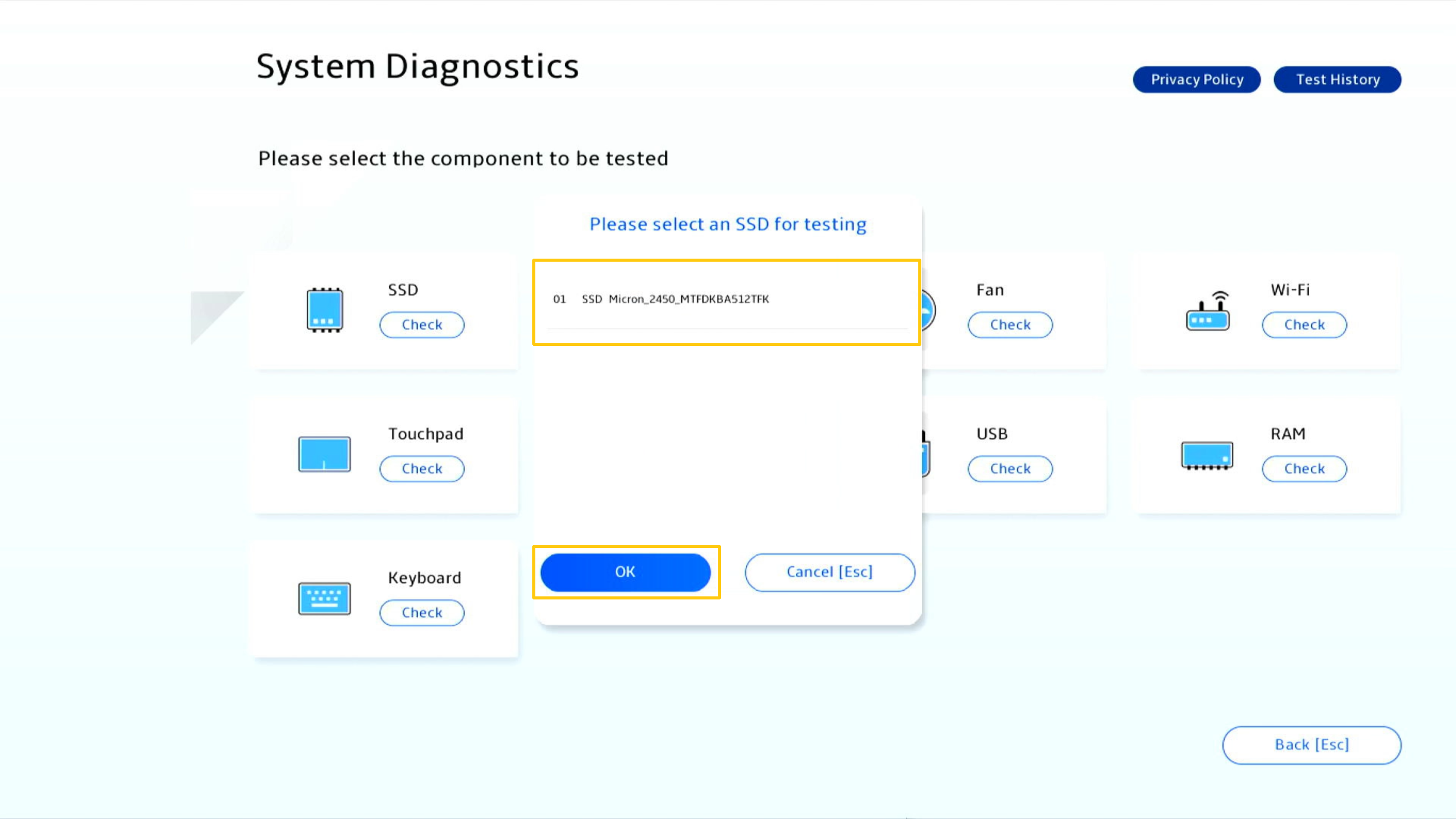
待測試完成即產生報告,點擊 [OK] 將返回系統診斷首頁。

點選Wi-Fi測試 [Check] 開始測試。
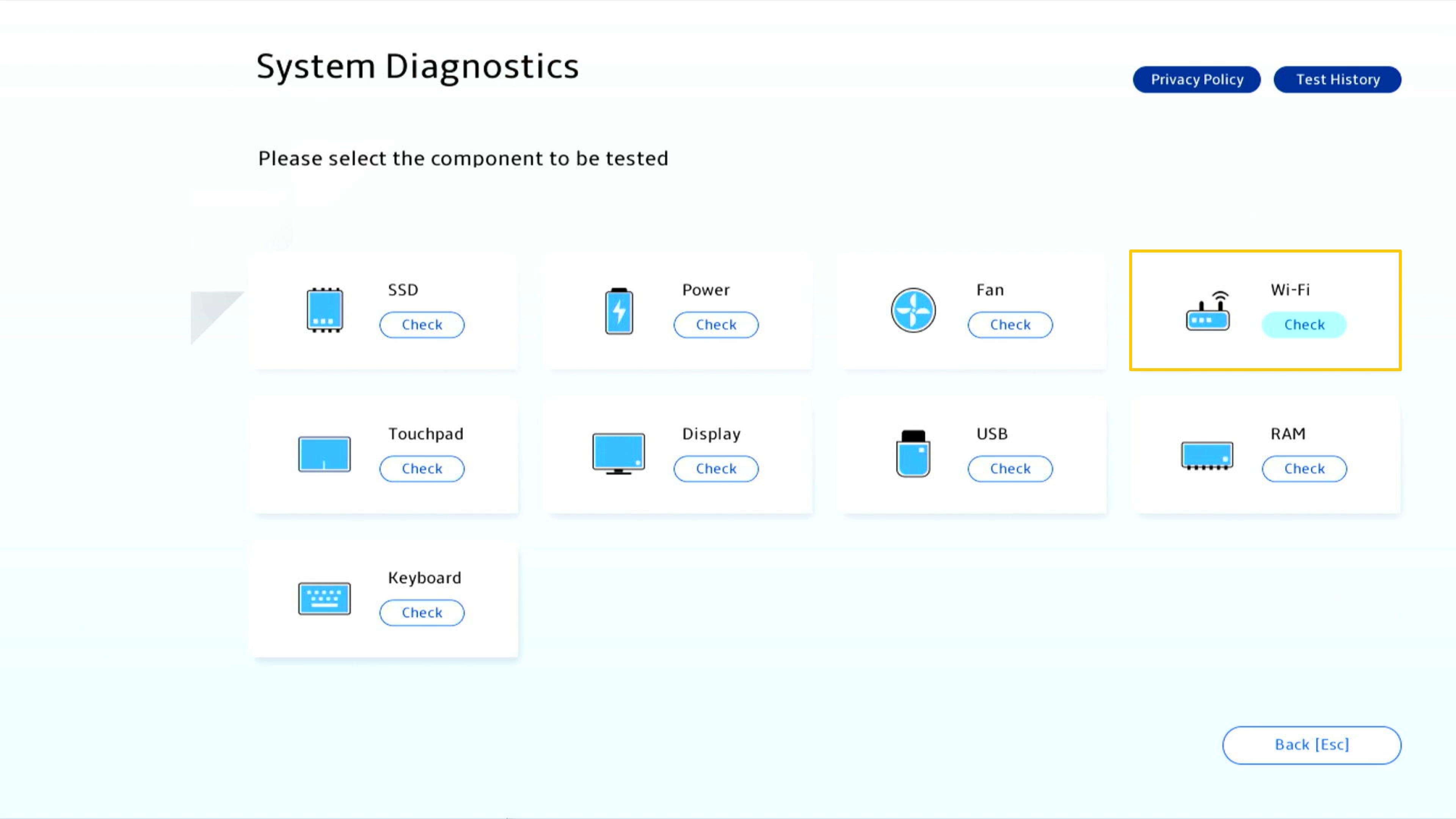
選擇可以使用的網路存取點,輸入無線網路密碼後點擊 [Confirm]。
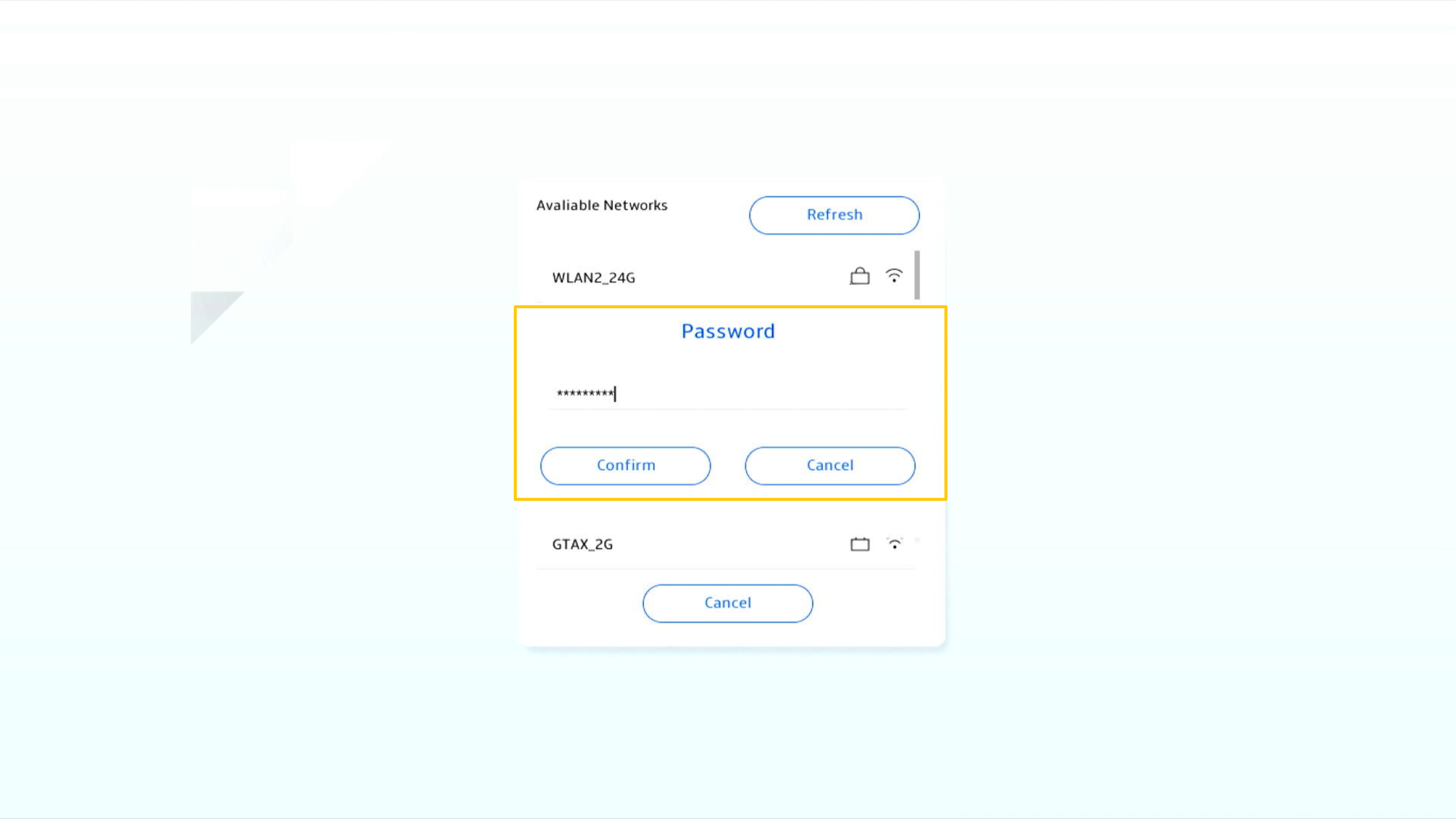
待測試完成即產生報告,點擊 [OK] 將返回系統診斷首頁。
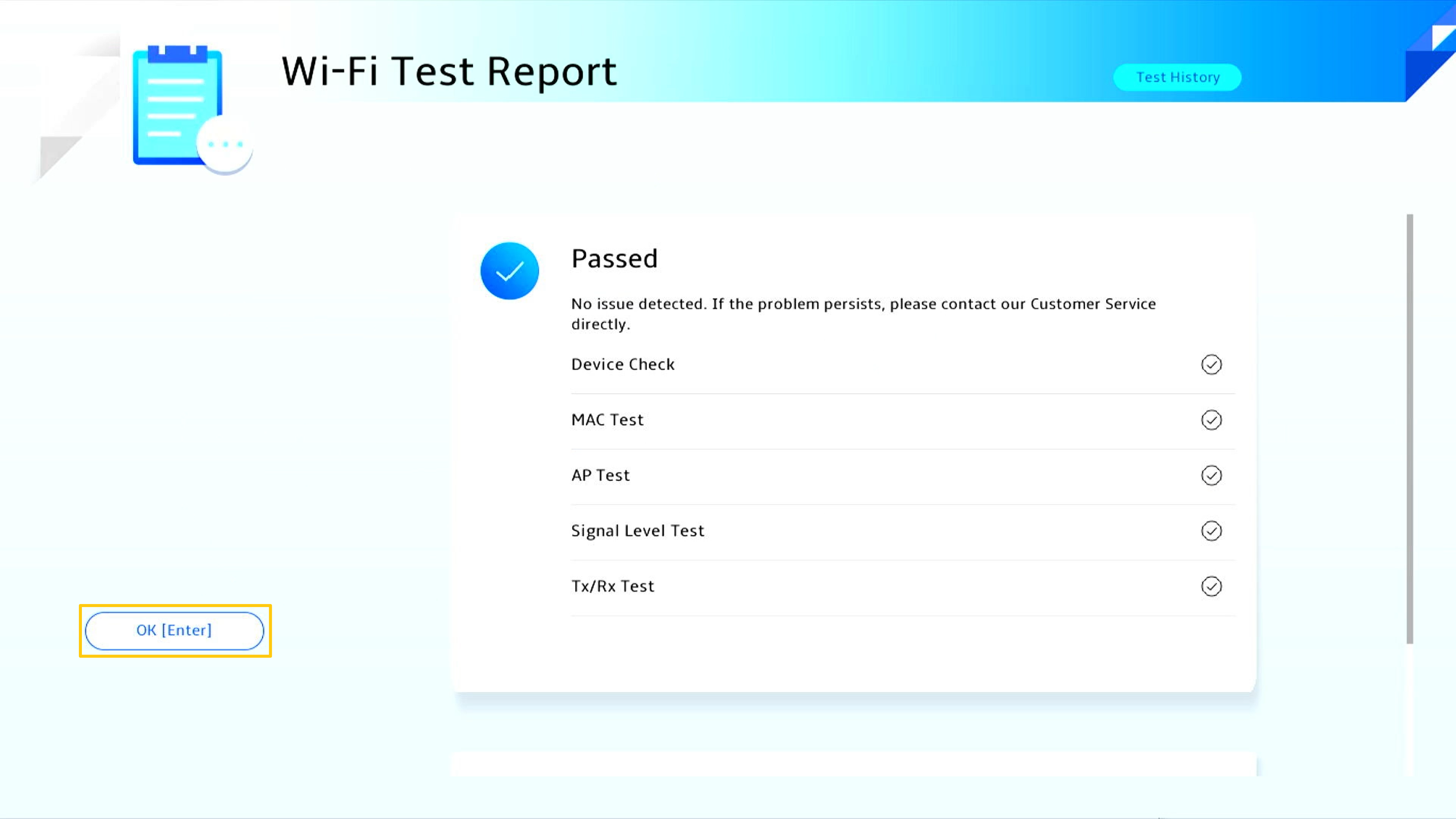
點選Touchpad測試 [Check] 開始測試。
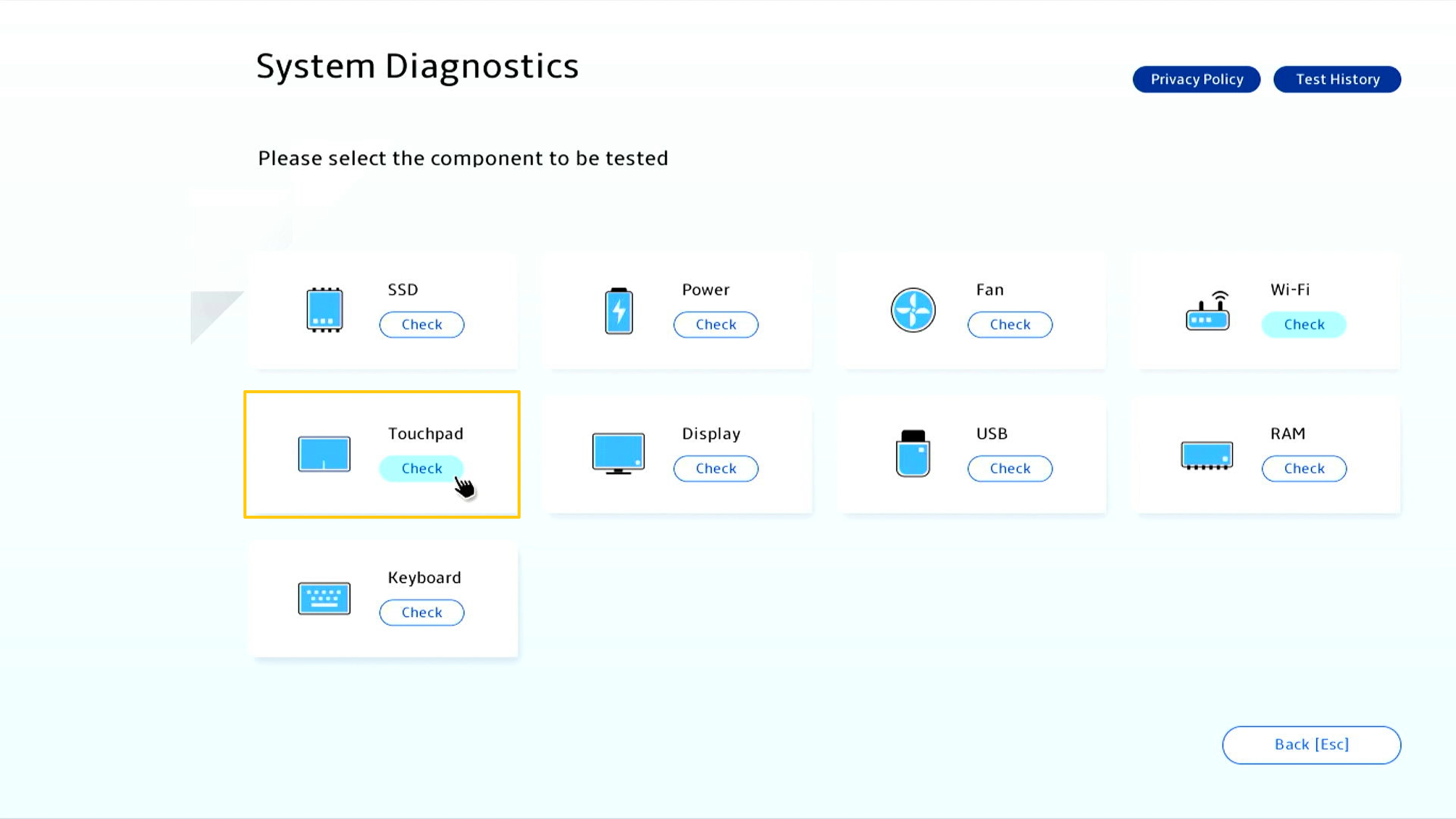
請確認使用觸控板進行接下來的測試後點選 [OK] 繼續。
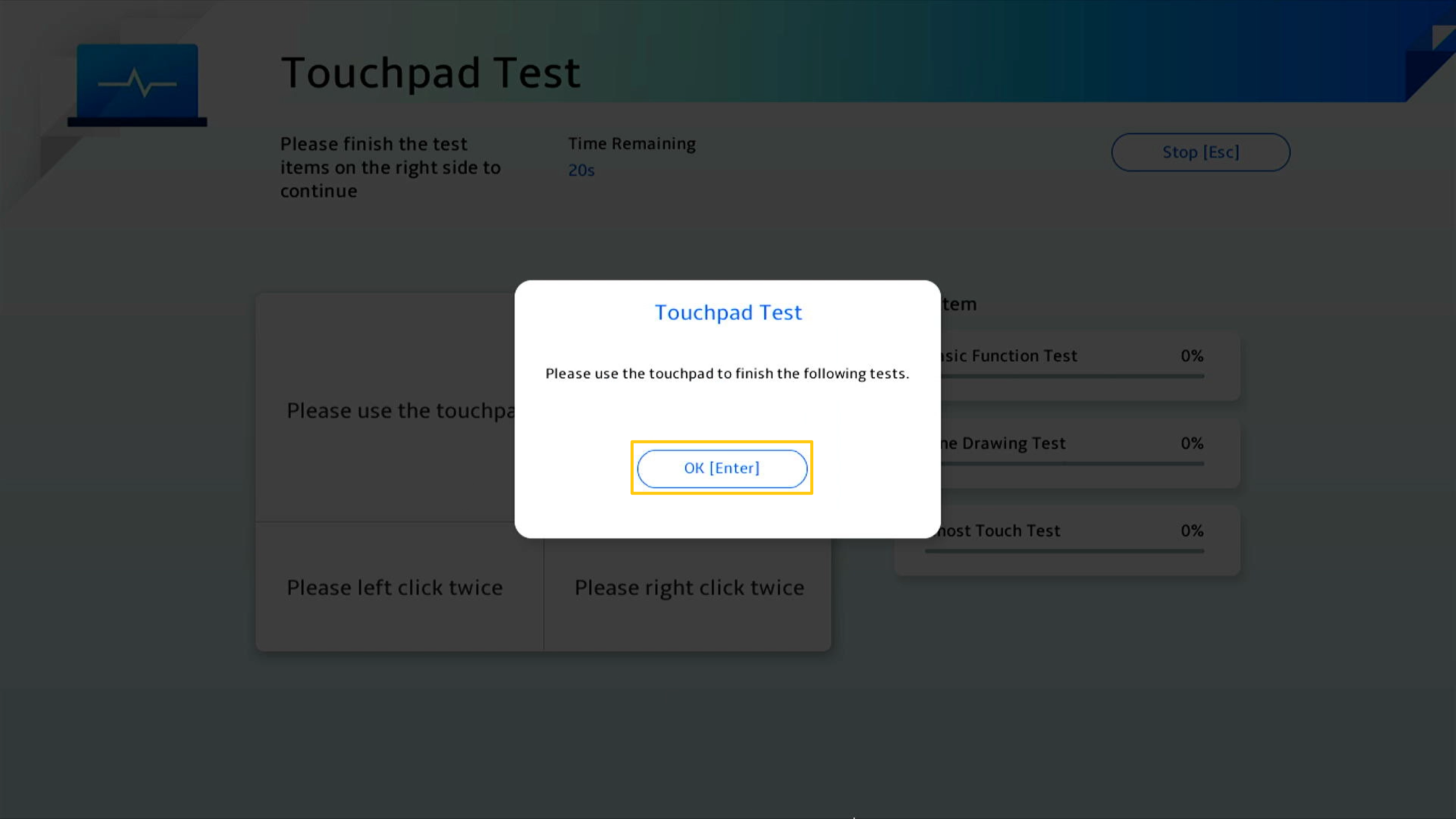
請在時間內依照指示使用觸控板移動滑鼠游標、觸控板左鍵連點兩下和觸控板右鍵連點兩下進行測試。

請使用觸控板依照指示由左向右拖曳藍色滑塊。
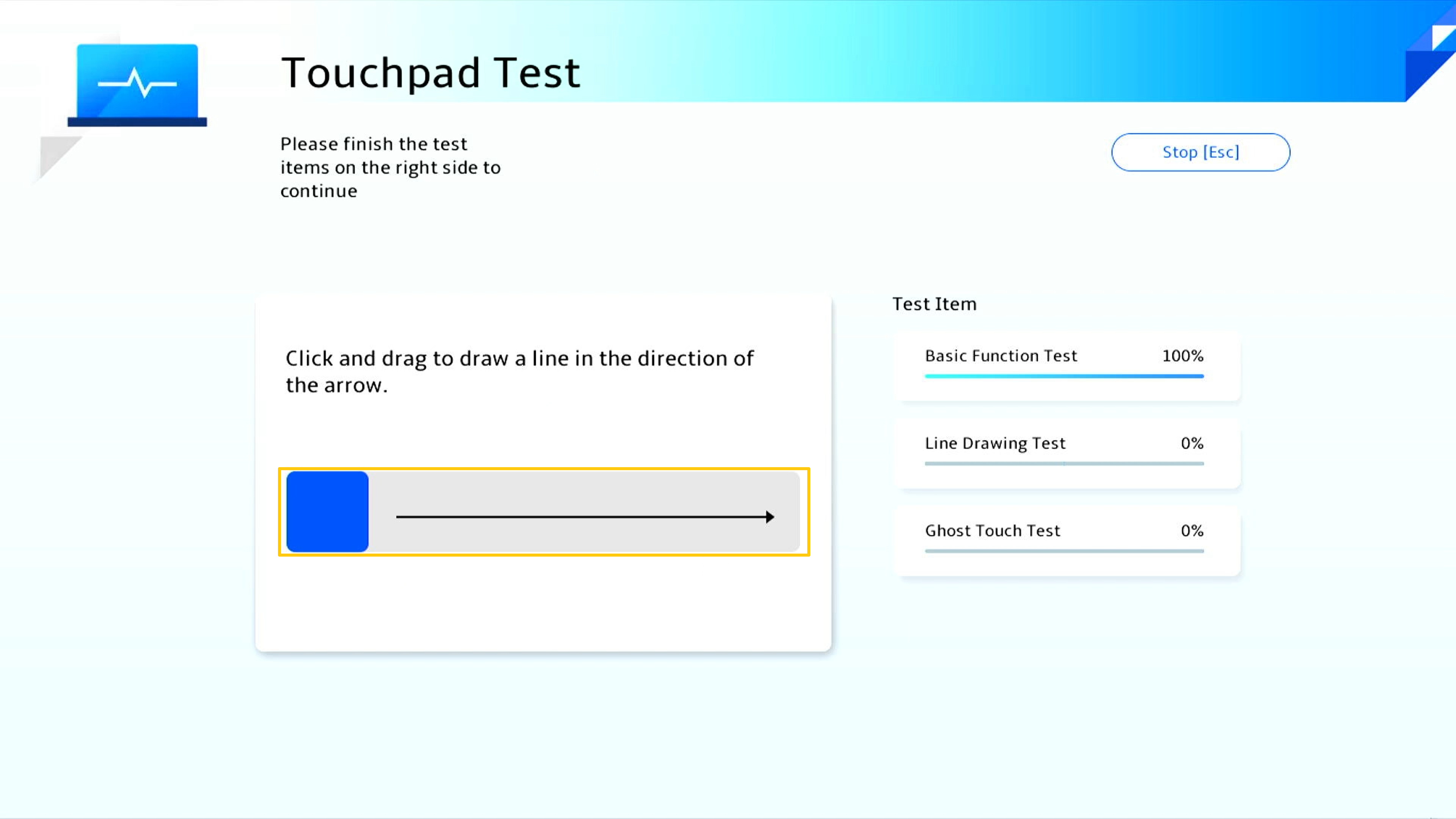
請使用觸控板依照指示由上往下拖曳藍色滑塊。
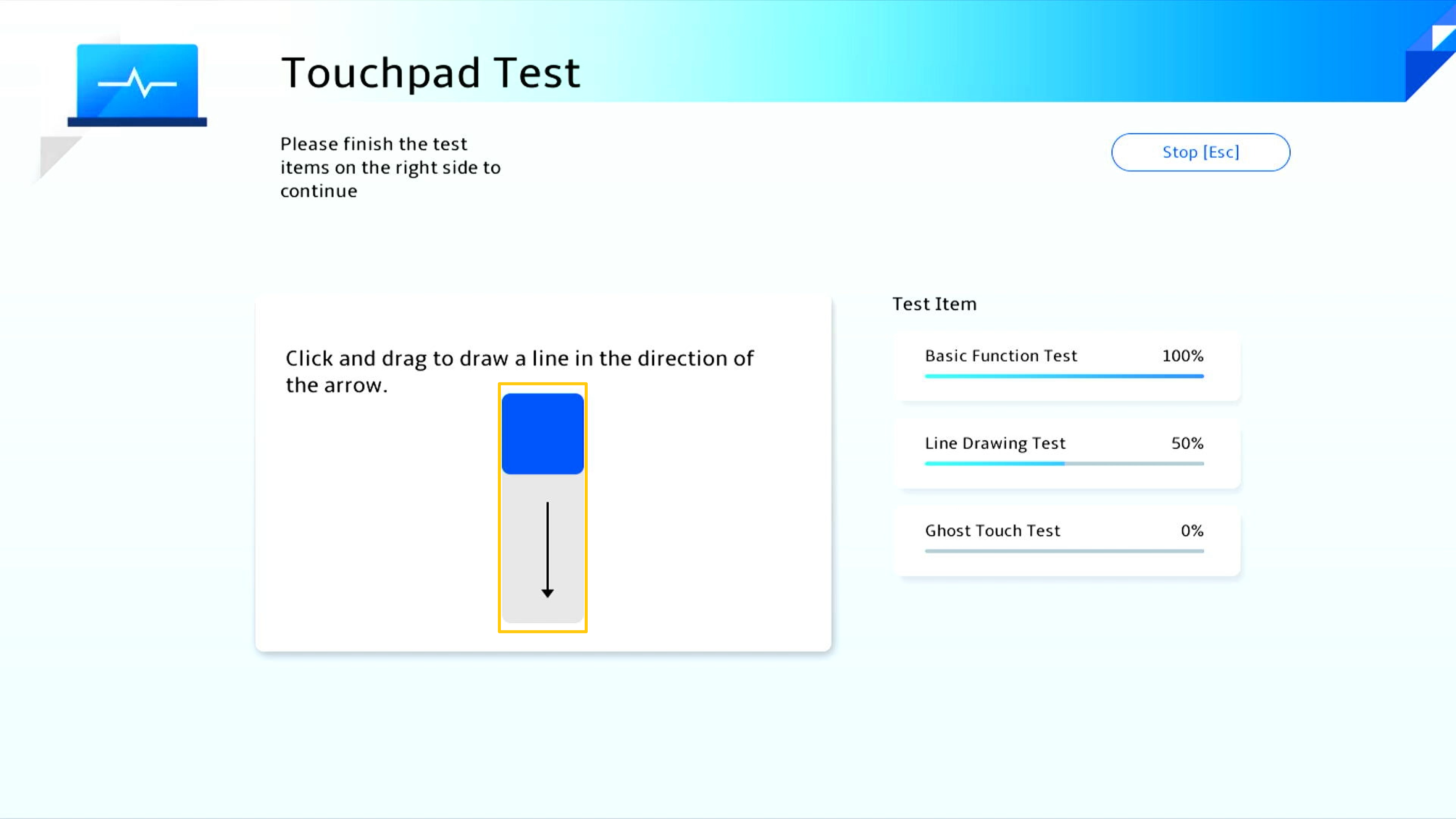
請選擇所要進行觸控板的鬼點觸控測試項目 [15秒] 或 [1分鐘]。
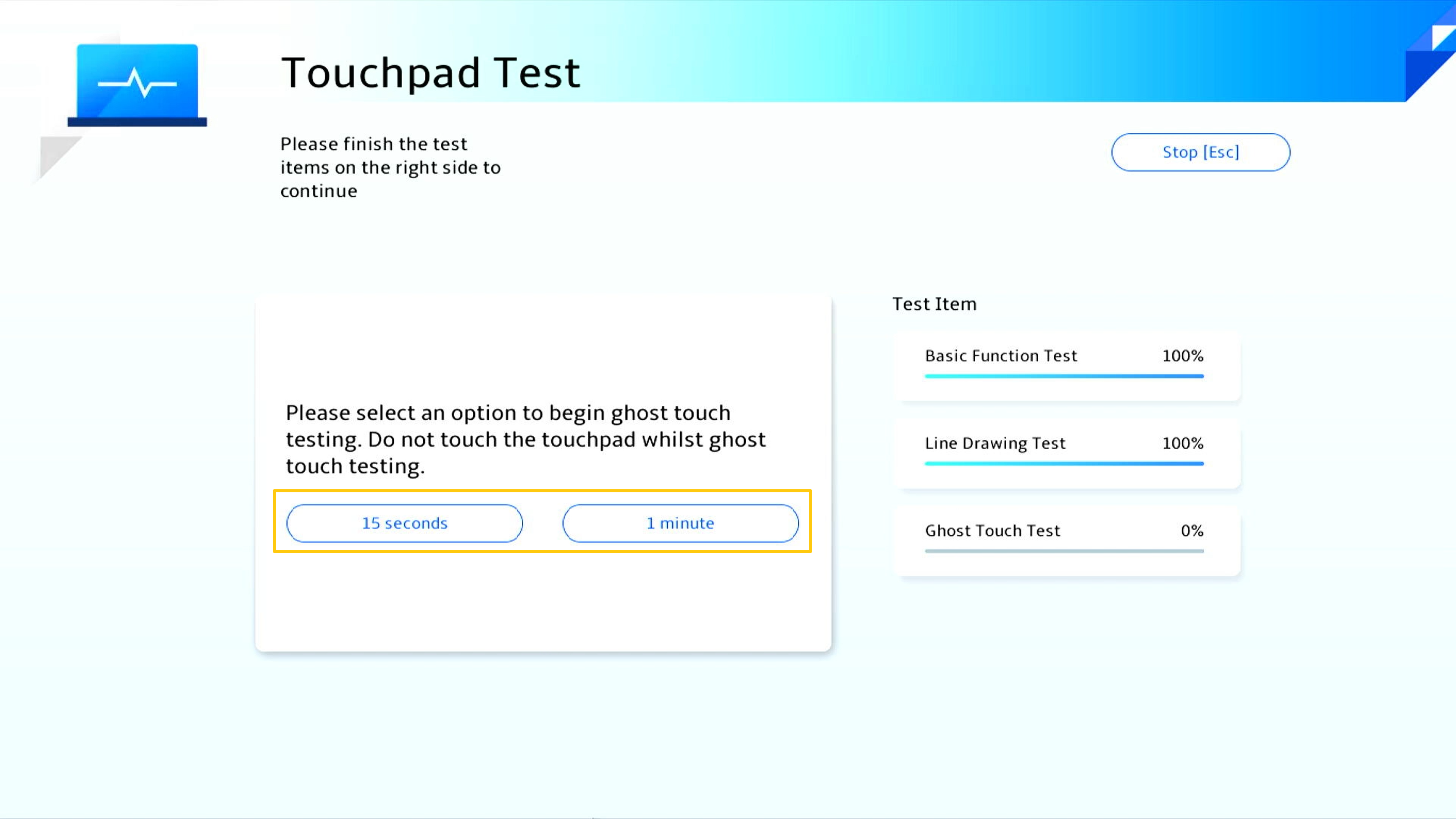
鬼點觸控測試中。請注意: 此觸控測試期間不要觸摸觸控板。
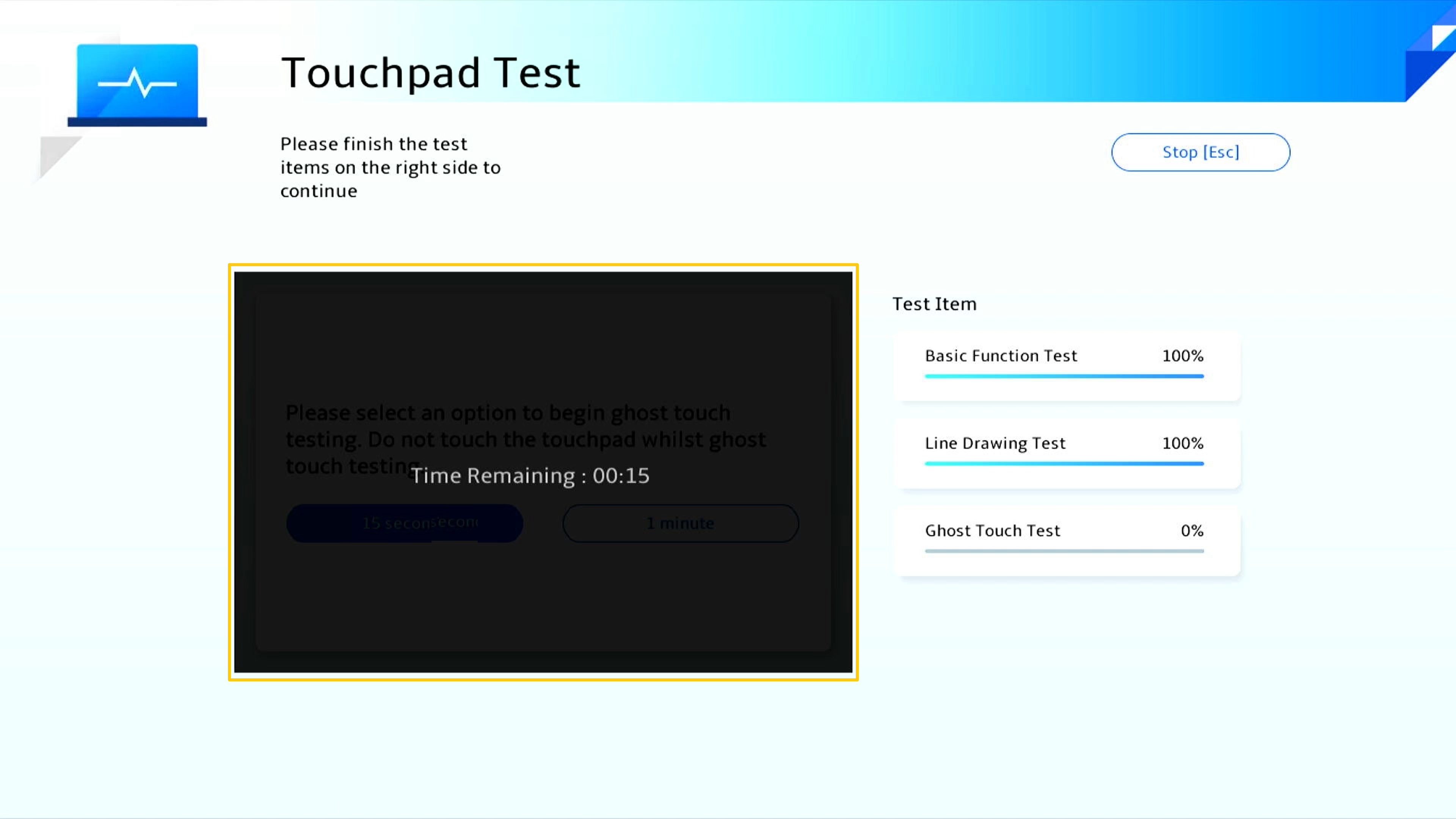
待測試完成即產生報告,點擊 [OK] 將返回系統診斷首頁。
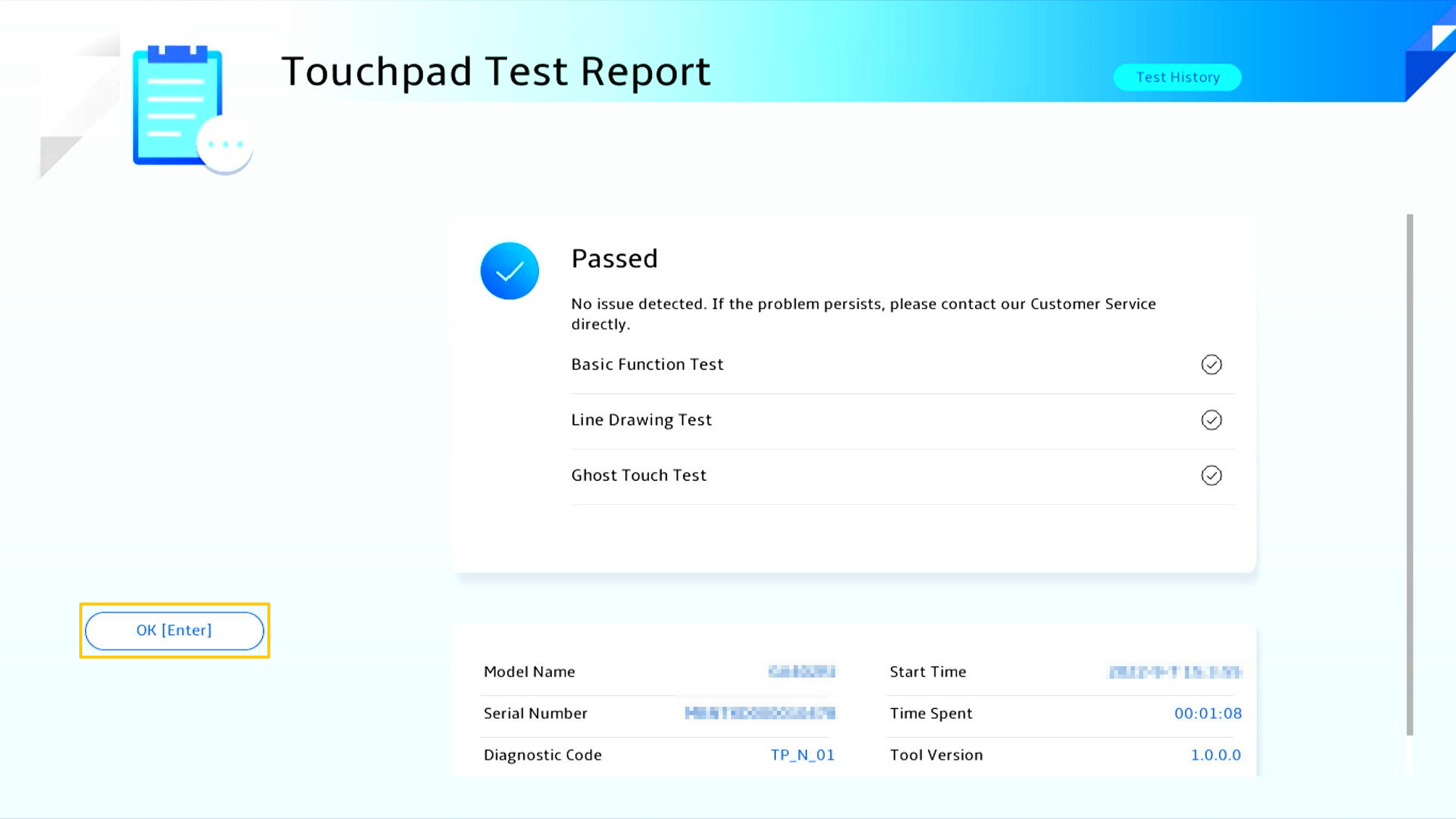
點選Display測試 [Check] 開始測試。
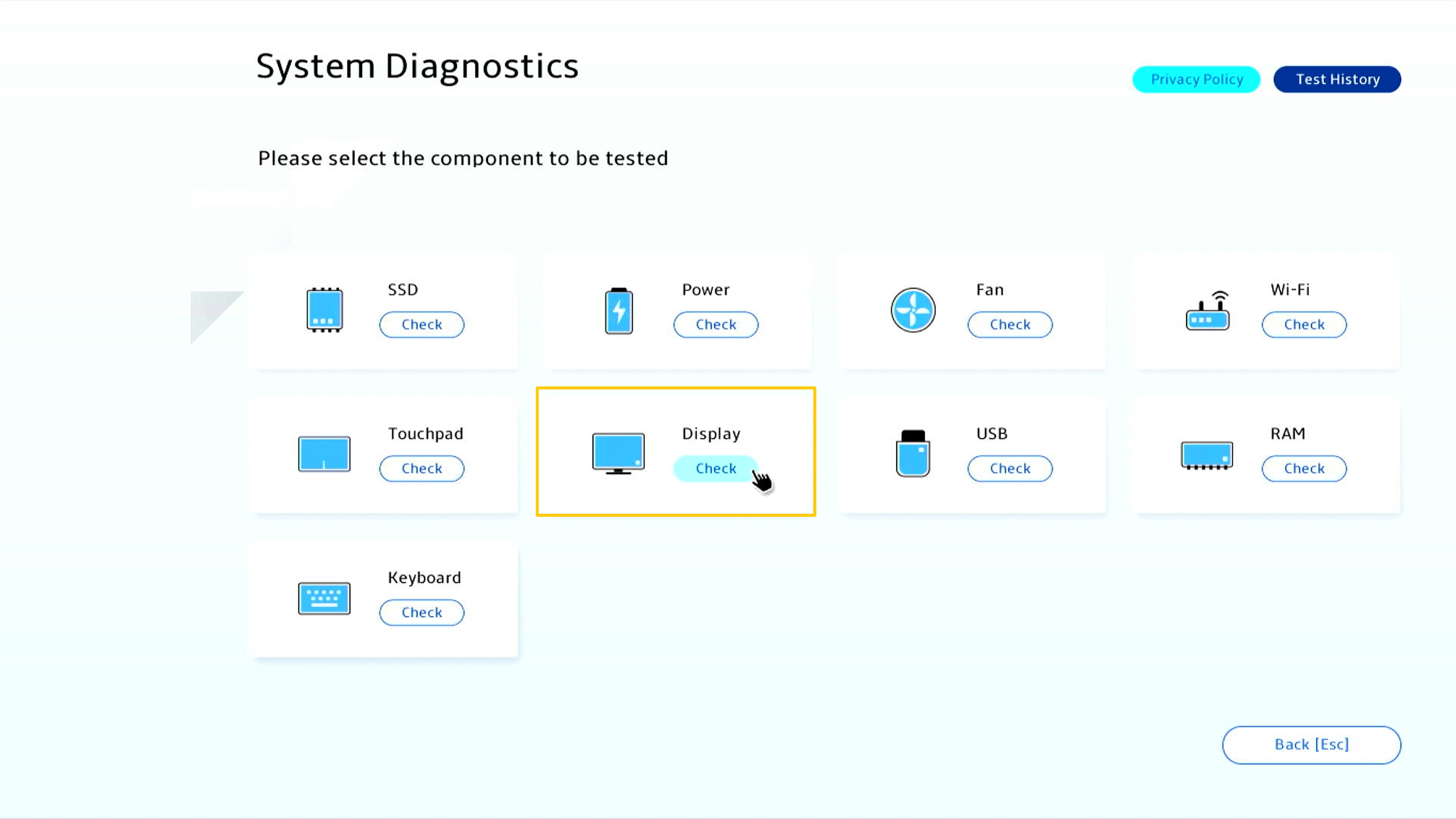
此測試項目將會透過顯示器提供幾項檢驗範例,並需要使用者判斷螢幕顯示是否有異常,之後點選 [OK] 開始測試。
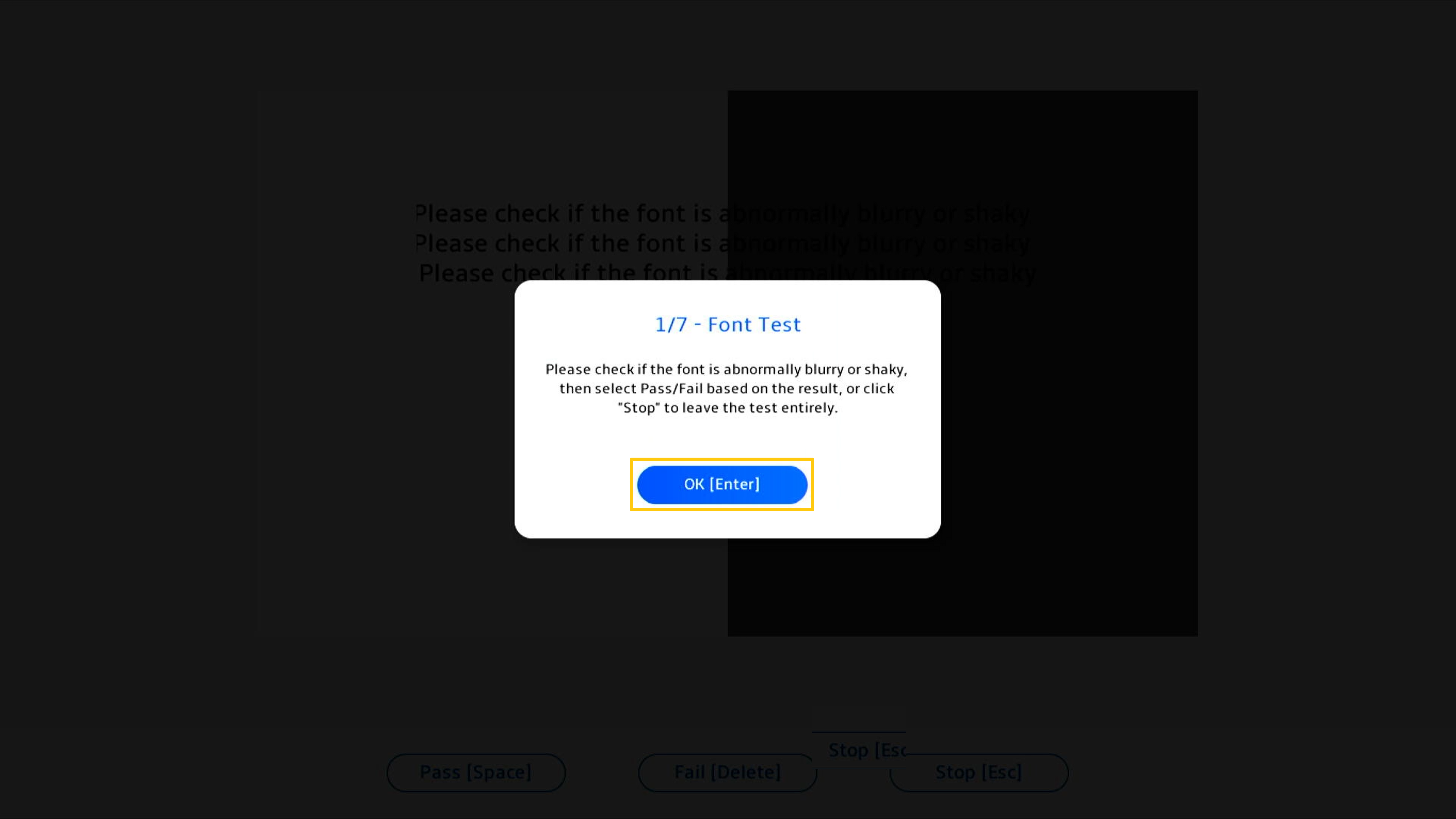
如下字體檢查測試,請確認螢幕字體顯示是否異常(如模糊或晃動),如果正常,請點擊 [Pass] 進入下個測試,若顯示有異常,請點擊 [Fail]。
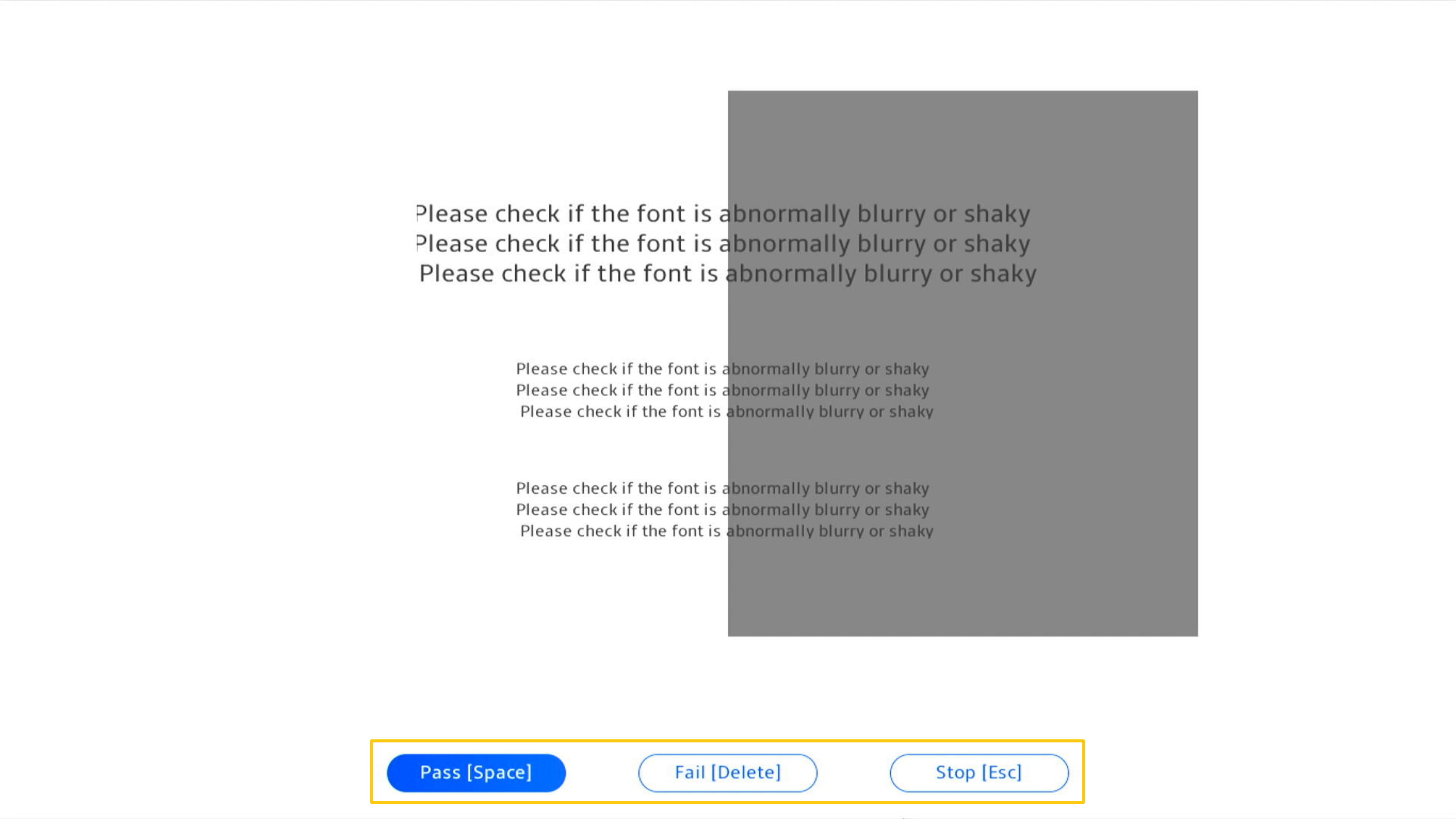
待測試完成即產生報告,點擊 [OK] 將返回系統診斷首頁。

• 通過:未檢測到問題-這表示測試已完成且結果符合標準。
• 失敗:檢測到問題-表示測試完成並且已檢測到問題。請參考Q&A的相關資訊進行後續的處理。
• 警告:無法檢測到該元件或在檢測過程中您突然終止測試程式,會顯示警告。請您重新檢測元件,或者請您送修。
Q1: 當測試報告中出現“失敗”時,該怎麼辦?
A1: 請先選擇同意 "隱私聲明" 當診斷結果顯示元件異常,系統診斷會提供二維碼、檢測報告和診斷碼。之後使用手機掃描QR碼(QR碼內包含產品序號和診斷代碼),系統將會引導您至華碩線上維修中心。
*維修與服務政策可能因國家/地區而有所差異,更多資訊請參考華碩服務與支援網頁。
*您必須先同意 MyASUS in UEFI 中的隱私政策,才能將測試結果上傳到伺服器。
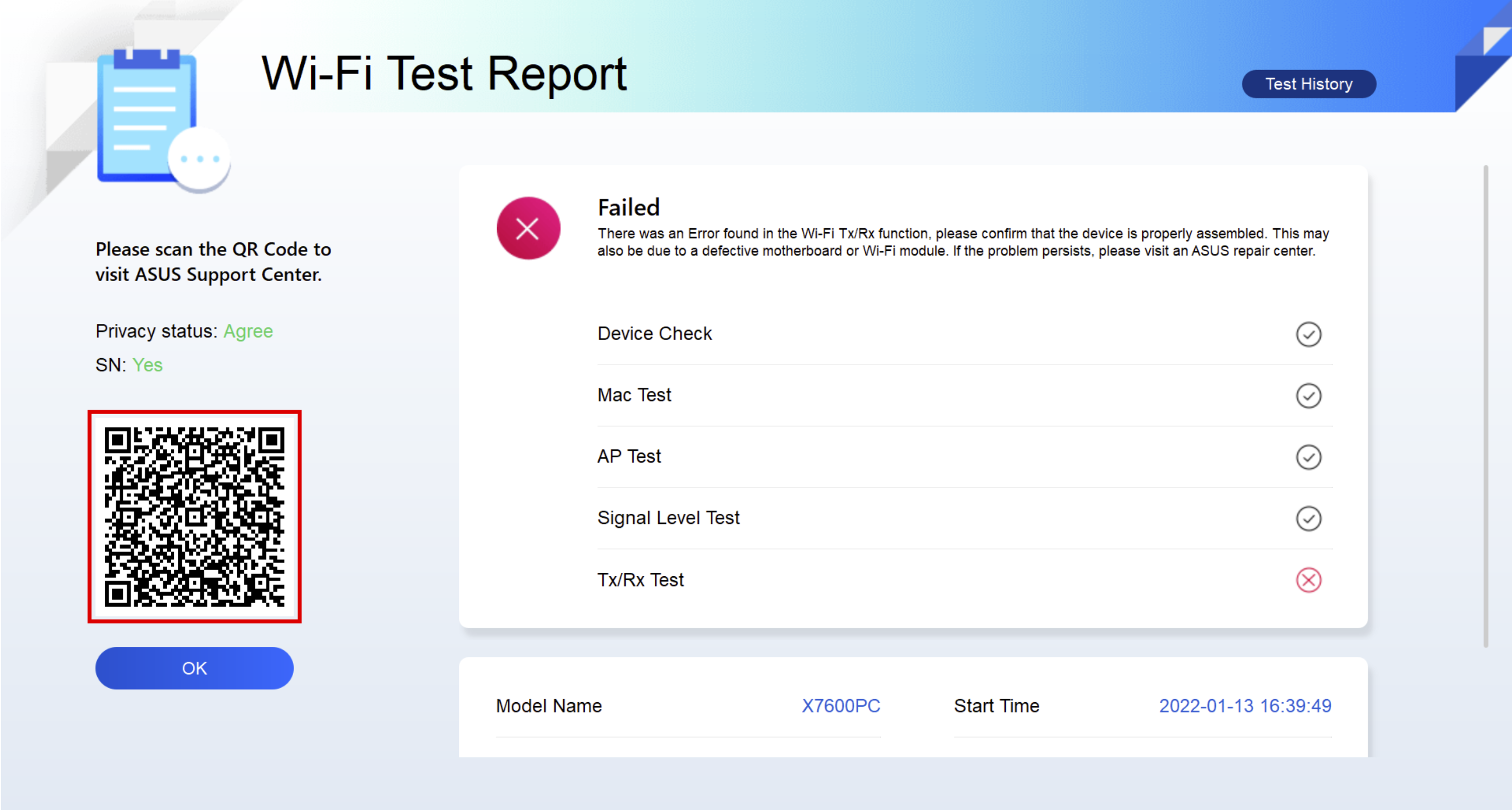
Q2: 我的電競筆記型電腦是否有支援系統診斷功能?
A2: 目前有支援的機型如下,
AMD CPU : 支援 Rembrandt Plus 部分型號(GA402N 系列, FA617N 系列, FA507N 系列, FA707N 系列) 和後續新世代處理器機型。
Intel CPU : 支援 Alder Lake 部分型號(GU603ZU/ZV/ZI, FX507ZU/ZV/ZI, FX707ZU/ZV/ZI) 和後續新世代處理器機種。